Similar presentations:
Оборотная ведомость учета материальных ценностей. Вариант 10
1.
Вариант 101.
Вызвать Excel. Создать новую рабочую книгу.
2.
На Листе 1 создать таблицу "Оборотная ведомость учета материальных ценностей, тыс. руб.". Выполнить необходимые расчеты.
3.
Построить столбиковую диаграмму, сопоставив приход и расход товаров за январь.
4.
На Листе 2 создать таблицу "Остатки на начало и конец месяца", используя ссылки на данные исходной таблицы.
Оборотная ведомость учета материальных ценностей, тыс. руб.
5.
Создать на Листе 3 таблицу "Размер и структура поступлений за январь", используя ссылки на данные исходной таблицы.
Остатки на начало и конец месяца
Размер и структура поступлений за январь
Номенклатурный номер товара
Приход за январь
Структура, %
Итого
6.
Переименовать рабочие листы, присвоив Листу 1 имя Исходный, Листу 2 - Остаток, Листу 3 - Структура.
7.
Скопировать исходную таблицу на Лист 4 и преобразовать ее в базу данных. Присвоить Листу 4 имя "База данных".
8.
Используя автофильтр, отобрать из базы данных товары с номенклатурными номерами 2352 и 2355.
9.
Отобрать из БД записи, удовлетворяющие условию: расход за январь больше 3000 и меньше 6000 тыс.руб.. Использовать расширенный фильтр.
10. Выполнить сортировку базы данных по номенклатурным номерам товара (по убыванию).
11. Используя мастер функций и дополнение "Пакет анализа", рассчитать элементарные статистические характеристики по всем показателям
исходной таблицы: среднее, минимальное и максимальное значения, размах вариации, стандартное отклонение и коэффициент вариации.
Результаты оформить в виде таблицы на Листе 1.
12. По базе данных, используя функцию ДМАКС, определить максимальный остаток на 01.02.02. Используя расширенный фильтр, отобрать из базы
данных запись с максимальным остатком.
13. Отобрать из базы данных товары, расход которых за январь превышает средний уровень. Используя функцию СЧЕТ, определить количество таких
товаров.
14. Провести анализ динамического ряда (данные брать из таблицы «Исходные данные для анализа рядов динамики») в соответствии с
индивидуальным вариантом исполнителя. Используя инструмент "Регрессия" дополнения "Пакет анализа", определить коэффициенты тренда.
Рассчитать теоретические значения динамического ряда, отклонения фактических значений от теоретических и сделать прогноз на последующие 2
года. Результаты анализа разместить на отдельном рабочем листе. Присвоить этому листу имя Динамика.
15. Сохранить книгу на диске в файле с именем varl0.xls.
Скачать https://author24shop.ru/readyworks/laboratornaya_rabota/informatika/812590/
2.
Вариант 101.
Вызвать Excel. Создать новую рабочую книгу.
2.
На Листе 1 создать таблицу "Оборотная ведомость учета материальных ценностей, тыс. руб.". Выполнить необходимые расчеты.
3.
Построить столбиковую диаграмму, сопоставив приход и расход товаров за январь.
4.
На Листе 2 создать таблицу "Остатки на начало и конец месяца", используя ссылки на данные исходной таблицы.
Оборотная ведомость учета материальных ценностей, тыс. руб.
5.
Создать на Листе 3 таблицу "Размер и структура поступлений за январь", используя ссылки на данные исходной таблицы.
Остатки на начало и конец месяца
Размер и структура поступлений за январь
Номенклатурный номер товара
Приход за январь
Структура, %
Итого
6.
Переименовать рабочие листы, присвоив Листу 1 имя Исходный, Листу 2 - Остаток, Листу 3 - Структура.
7.
Скопировать исходную таблицу на Лист 4 и преобразовать ее в базу данных. Присвоить Листу 4 имя "База данных".
8.
Используя автофильтр, отобрать из базы данных товары с номенклатурными номерами 2352 и 2355.
9.
Отобрать из БД записи, удовлетворяющие условию: расход за январь больше 3000 и меньше 6000 тыс.руб.. Использовать расширенный фильтр.
10. Выполнить сортировку базы данных по номенклатурным номерам товара (по убыванию).
11. Используя мастер функций и дополнение "Пакет анализа", рассчитать элементарные статистические характеристики по всем показателям
исходной таблицы: среднее, минимальное и максимальное значения, размах вариации, стандартное отклонение и коэффициент вариации.
Результаты оформить в виде таблицы на Листе 1.
12. По базе данных, используя функцию ДМАКС, определить максимальный остаток на 01.02.02. Используя расширенный фильтр, отобрать из базы
данных запись с максимальным остатком.
13. Отобрать из базы данных товары, расход которых за январь превышает средний уровень. Используя функцию СЧЕТ, определить количество таких
товаров.
14. Провести анализ динамического ряда (данные брать из таблицы «Исходные данные для анализа рядов динамики») в соответствии с
индивидуальным вариантом исполнителя. Используя инструмент "Регрессия" дополнения "Пакет анализа", определить коэффициенты тренда.
Рассчитать теоретические значения динамического ряда, отклонения фактических значений от теоретических и сделать прогноз на последующие 2
года. Результаты анализа разместить на отдельном рабочем листе. Присвоить этому листу имя Динамика.
15. Сохранить книгу на диске в файле с именем varl0.xls.
Скачать https://author24shop.ru/readyworks/laboratornaya_rabota/informatika/812590/
3.
Вариант 101.
Вызвать Excel. Создать новую рабочую книгу.
2.
На Листе 1 создать таблицу "Оборотная ведомость учета материальных ценностей, тыс. руб.". Выполнить необходимые расчеты.
3.
Построить столбиковую диаграмму, сопоставив приход и расход товаров за январь.
4.
На Листе 2 создать таблицу "Остатки на начало и конец месяца", используя ссылки на данные исходной таблицы.
Оборотная ведомость учета материальных ценностей, тыс. руб.
5.
Создать на Листе 3 таблицу "Размер и структура поступлений за январь", используя ссылки на данные исходной таблицы.
Остатки на начало и конец месяца
Размер и структура поступлений за январь
Номенклатурный номер товара
Приход за январь
Структура, %
Итого
6.
Переименовать рабочие листы, присвоив Листу 1 имя Исходный, Листу 2 - Остаток, Листу 3 - Структура.
7.
Скопировать исходную таблицу на Лист 4 и преобразовать ее в базу данных. Присвоить Листу 4 имя "База данных".
8.
Используя автофильтр, отобрать из базы данных товары с номенклатурными номерами 2352 и 2355.
9.
Отобрать из БД записи, удовлетворяющие условию: расход за январь больше 3000 и меньше 6000 тыс.руб.. Использовать расширенный фильтр.
10. Выполнить сортировку базы данных по номенклатурным номерам товара (по убыванию).
11. Используя мастер функций и дополнение "Пакет анализа", рассчитать элементарные статистические характеристики по всем показателям
исходной таблицы: среднее, минимальное и максимальное значения, размах вариации, стандартное отклонение и коэффициент вариации.
Результаты оформить в виде таблицы на Листе 1.
12. По базе данных, используя функцию ДМАКС, определить максимальный остаток на 01.02.02. Используя расширенный фильтр, отобрать из базы
данных запись с максимальным остатком.
13. Отобрать из базы данных товары, расход которых за январь превышает средний уровень. Используя функцию СЧЕТ, определить количество таких
товаров.
14. Провести анализ динамического ряда (данные брать из таблицы «Исходные данные для анализа рядов динамики») в соответствии с
индивидуальным вариантом исполнителя. Используя инструмент "Регрессия" дополнения "Пакет анализа", определить коэффициенты тренда.
Рассчитать теоретические значения динамического ряда, отклонения фактических значений от теоретических и сделать прогноз на последующие 2
года. Результаты анализа разместить на отдельном рабочем листе. Присвоить этому листу имя Динамика.
15. Сохранить книгу на диске в файле с именем varl0.xls.
Скачать https://author24shop.ru/readyworks/laboratornaya_rabota/informatika/812590/
4.
Вариант 101.
Вызвать Excel. Создать новую рабочую книгу.
2.
На Листе 1 создать таблицу "Оборотная ведомость учета материальных ценностей, тыс. руб.". Выполнить необходимые расчеты.
3.
Построить столбиковую диаграмму, сопоставив приход и расход товаров за январь.
4.
На Листе 2 создать таблицу "Остатки на начало и конец месяца", используя ссылки на данные исходной таблицы.
Оборотная ведомость учета материальных ценностей, тыс. руб.
5.
Создать на Листе 3 таблицу "Размер и структура поступлений за январь", используя ссылки на данные исходной таблицы.
Остатки на начало и конец месяца
Размер и структура поступлений за январь
Номенклатурный номер товара
Приход за январь
Структура, %
Итого
6.
Переименовать рабочие листы, присвоив Листу 1 имя Исходный, Листу 2 - Остаток, Листу 3 - Структура.
7.
Скопировать исходную таблицу на Лист 4 и преобразовать ее в базу данных. Присвоить Листу 4 имя "База данных".
8.
Используя автофильтр, отобрать из базы данных товары с номенклатурными номерами 2352 и 2355.
9.
Отобрать из БД записи, удовлетворяющие условию: расход за январь больше 3000 и меньше 6000 тыс.руб.. Использовать расширенный фильтр.
10. Выполнить сортировку базы данных по номенклатурным номерам товара (по убыванию).
11. Используя мастер функций и дополнение "Пакет анализа", рассчитать элементарные статистические характеристики по всем показателям
исходной таблицы: среднее, минимальное и максимальное значения, размах вариации, стандартное отклонение и коэффициент вариации.
Результаты оформить в виде таблицы на Листе 1.
12. По базе данных, используя функцию ДМАКС, определить максимальный остаток на 01.02.02. Используя расширенный фильтр, отобрать из базы
данных запись с максимальным остатком.
13. Отобрать из базы данных товары, расход которых за январь превышает средний уровень. Используя функцию СЧЕТ, определить количество таких
товаров.
14. Провести анализ динамического ряда (данные брать из таблицы «Исходные данные для анализа рядов динамики») в соответствии с
индивидуальным вариантом исполнителя. Используя инструмент "Регрессия" дополнения "Пакет анализа", определить коэффициенты тренда.
Рассчитать теоретические значения динамического ряда, отклонения фактических значений от теоретических и сделать прогноз на последующие 2
года. Результаты анализа разместить на отдельном рабочем листе. Присвоить этому листу имя Динамика.
15. Сохранить книгу на диске в файле с именем varl0.xls.
Скачать https://author24shop.ru/readyworks/laboratornaya_rabota/informatika/812590/
5.
Вариант 101.
Вызвать Excel. Создать новую рабочую книгу.
2.
На Листе 1 создать таблицу "Оборотная ведомость учета материальных ценностей, тыс. руб.". Выполнить необходимые расчеты.
3.
Построить столбиковую диаграмму, сопоставив приход и расход товаров за январь.
4.
На Листе 2 создать таблицу "Остатки на начало и конец месяца", используя ссылки на данные исходной таблицы.
Оборотная ведомость учета материальных ценностей, тыс. руб.
5.
Создать на Листе 3 таблицу "Размер и структура поступлений за январь", используя ссылки на данные исходной таблицы.
Остатки на начало и конец месяца
Размер и структура поступлений за январь
Номенклатурный номер товара
Приход за январь
Структура, %
Итого
6.
Переименовать рабочие листы, присвоив Листу 1 имя Исходный, Листу 2 - Остаток, Листу 3 - Структура.
7.
Скопировать исходную таблицу на Лист 4 и преобразовать ее в базу данных. Присвоить Листу 4 имя "База данных".
8.
Используя автофильтр, отобрать из базы данных товары с номенклатурными номерами 2352 и 2355.
9.
Отобрать из БД записи, удовлетворяющие условию: расход за январь больше 3000 и меньше 6000 тыс.руб.. Использовать расширенный фильтр.
10. Выполнить сортировку базы данных по номенклатурным номерам товара (по убыванию).
11. Используя мастер функций и дополнение "Пакет анализа", рассчитать элементарные статистические характеристики по всем показателям
исходной таблицы: среднее, минимальное и максимальное значения, размах вариации, стандартное отклонение и коэффициент вариации.
Результаты оформить в виде таблицы на Листе 1.
12. По базе данных, используя функцию ДМАКС, определить максимальный остаток на 01.02.02. Используя расширенный фильтр, отобрать из базы
данных запись с максимальным остатком.
13. Отобрать из базы данных товары, расход которых за январь превышает средний уровень. Используя функцию СЧЕТ, определить количество таких
товаров.
14. Провести анализ динамического ряда (данные брать из таблицы «Исходные данные для анализа рядов динамики») в соответствии с
индивидуальным вариантом исполнителя. Используя инструмент "Регрессия" дополнения "Пакет анализа", определить коэффициенты тренда.
Рассчитать теоретические значения динамического ряда, отклонения фактических значений от теоретических и сделать прогноз на последующие 2
года. Результаты анализа разместить на отдельном рабочем листе. Присвоить этому листу имя Динамика.
15. Сохранить книгу на диске в файле с именем varl0.xls.
Скачать https://author24shop.ru/readyworks/laboratornaya_rabota/informatika/812590/
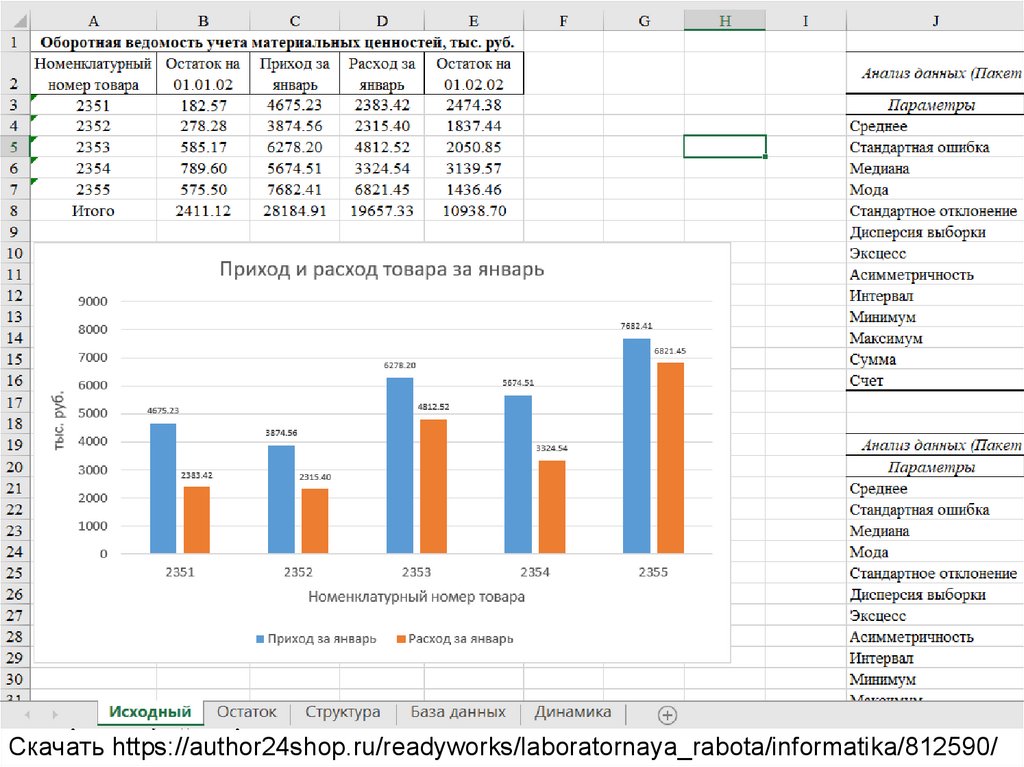

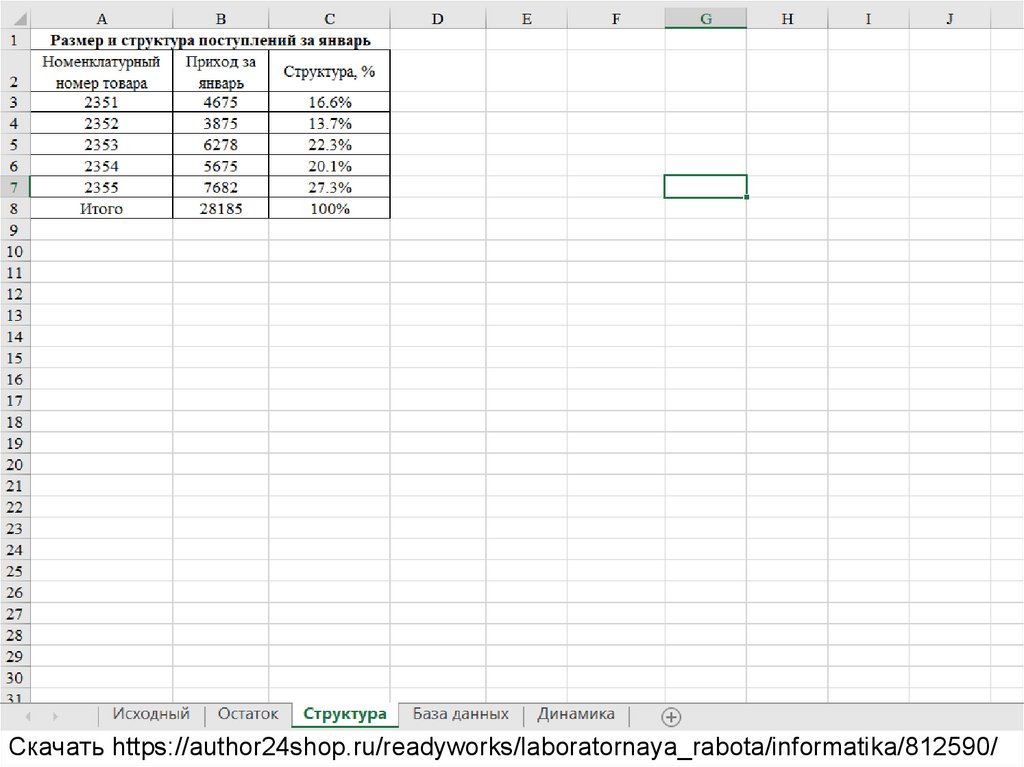
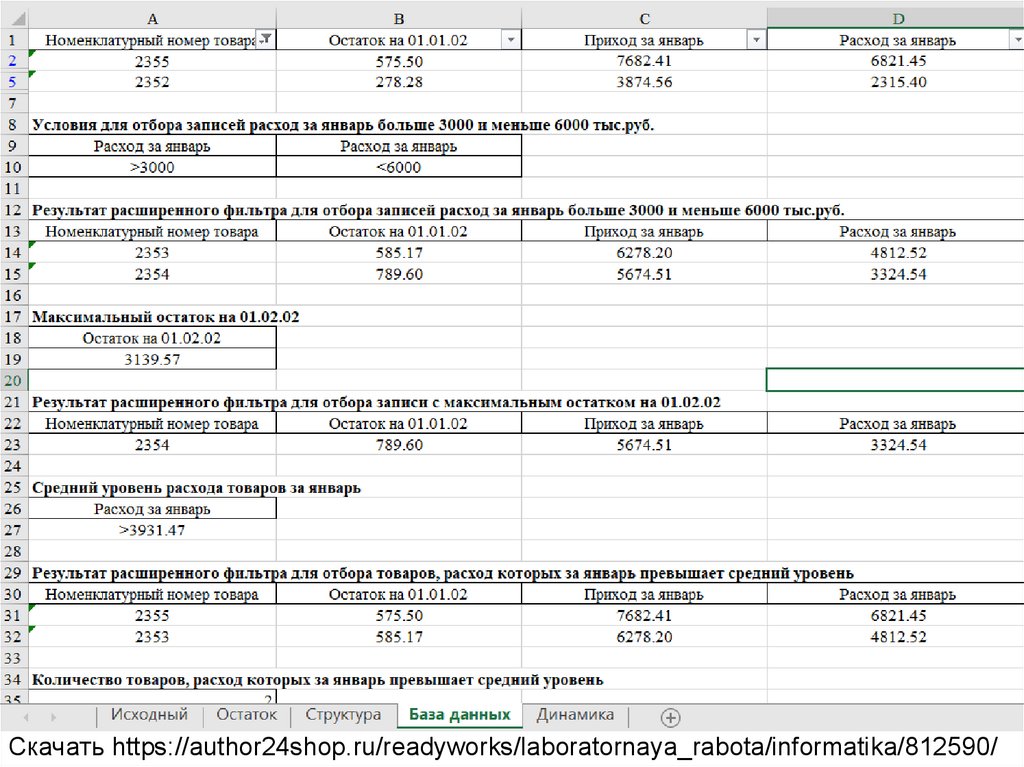
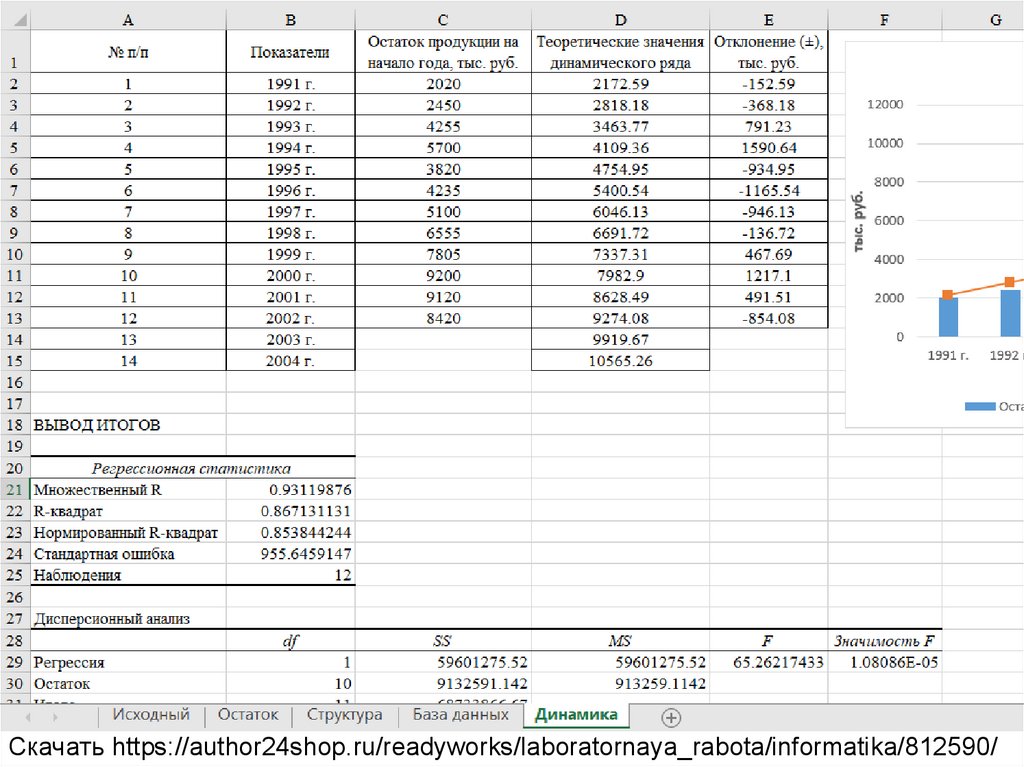
 software
software








